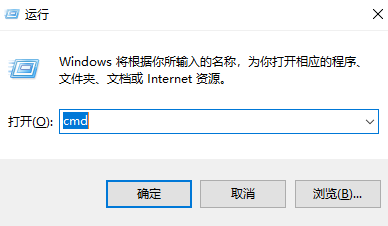
朋友们,你们知道电脑配置高低怎么判断吗?相信很多朋友并不知道自己笔记本电脑配置高低,不知道的也都没关系,今天小编这就为大家带来判断电脑配置高低的方法,希望能够帮助你们。
电脑配置高低怎么判断
1、首先同时按下win+r键打开运行窗口,输入cmd,点击确定即可。
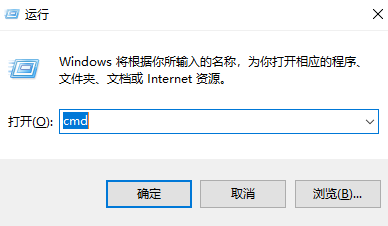
2、进入后接着输入systeminfo,敲击回车键,就可以看到相关配置。
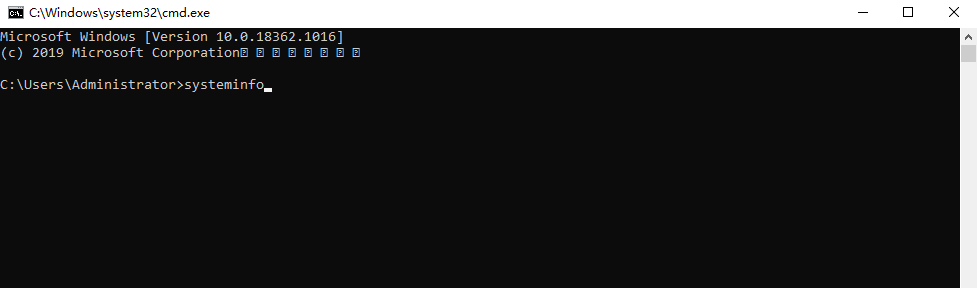
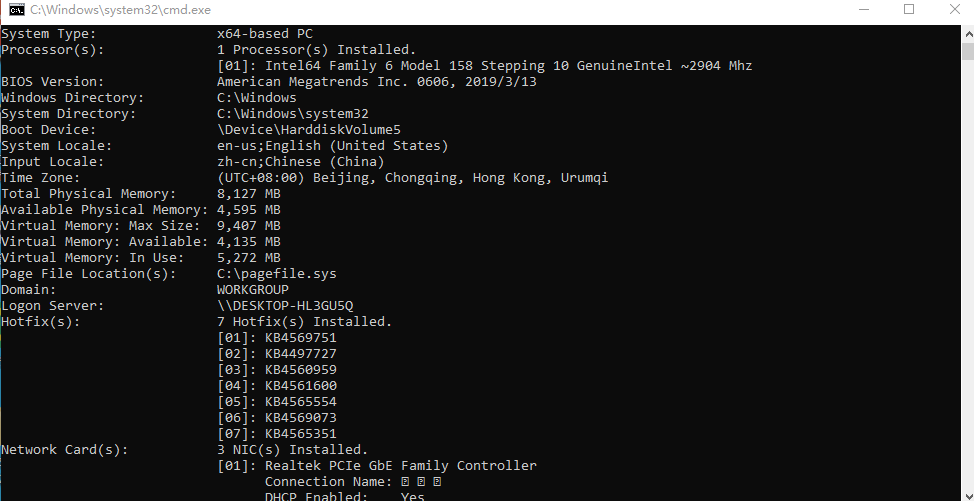
3、您还可以通过下载安装 360驱动大师,通过软件中的硬件信息来判断当前电脑的配置情况。
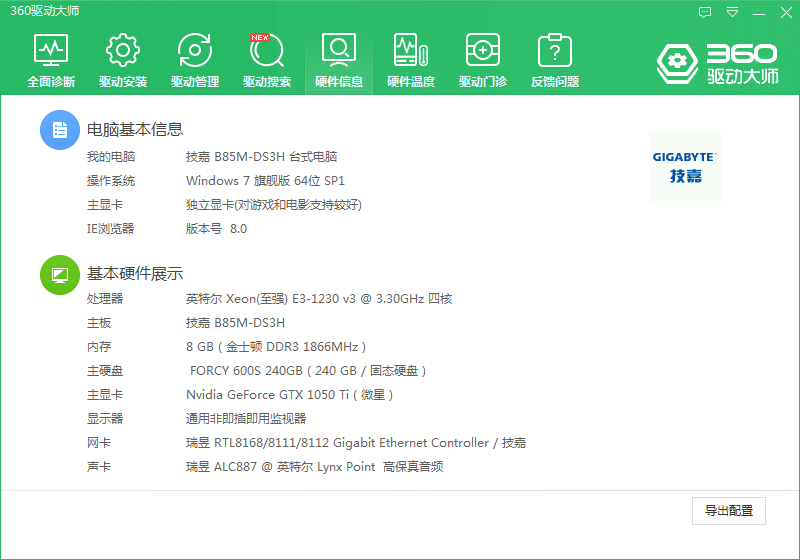
综上所述,以上内容就是电脑配置高低怎么判断的详细图文教程,是不是很简单啊,朋友们~






 粤公网安备 44130202001059号
粤公网安备 44130202001059号